File size: 8,450 Bytes
34097e9 |
1 2 3 4 5 6 7 8 9 10 11 12 13 14 15 16 17 18 19 20 21 22 23 24 25 26 27 28 29 30 31 32 33 34 35 36 37 38 39 40 41 42 43 44 45 46 47 48 49 50 51 52 53 54 55 56 57 58 59 60 61 62 63 64 65 66 67 68 69 70 71 72 73 74 75 76 77 78 79 80 81 82 83 84 85 86 87 88 89 90 91 92 93 94 95 96 97 98 99 100 101 102 103 104 105 106 107 108 109 110 111 112 113 114 115 116 117 118 119 120 121 122 123 124 125 126 127 128 129 130 131 132 133 134 135 136 137 138 139 140 141 142 143 144 145 146 147 148 149 150 |
# StableSR - Stable Diffusion WebUI
Licensed under S-Lab License 1.0
[![CC BY-NC-SA 4.0][cc-by-nc-sa-shield]][cc-by-nc-sa]
[English](README.md) | 中文
- StableSR 是由 Jianyi Wang 等人提出的强力超分辨率项目。
- 本仓库将 StableSR 项目迁移到 Automatic1111 WebUI。
相关链接
> 点击查看大量官方示例!
- [项目页面](https://iceclear.github.io/projects/stablesr/)
- [官方仓库](https://github.com/IceClear/StableSR)
- [论文](https://arxiv.org/abs/2305.07015)
> 如果你觉得这个项目有帮助,请给我和 Jianyi Wang 的仓库点个星!⭐
***
## 功能
1. **高保真图像放大**:
- 不修改人物脸部的同时添加非常细致的细节和纹理
- 适合大多数图片(真实或动漫,摄影作品或AIGC,SD 1.5或Midjourney图片...)
2. **较少的显存消耗**:
- 我移除了官方实现中显存消耗高的模块。
- 剩下的模型比ControlNet Tile模型小得多,需要的显存也少得多。
- 当结合Tiled Diffusion & VAE时,你可以在有限的显存(例如,<12GB)中进行4k图像放大。
> 注意,sdp可能会不明原因炸显存。建议使用xformers。
3. **小波分解颜色修正**:
- StableSR官方实现有明显的颜色偏移,这一问题在分块放大时更加明显。
- 我实现了一个强大的后处理技术,有效地匹配放大图像与原图的颜色。请看[小波分解颜色修正例子](https://imgsli.com/MTgwNDg2/)。
***
## 使用
### 1. 安装
⚪ 方法 1: 官方市场
- 打开Automatic1111 WebUI -> 点击“扩展”选项卡 -> 点击“可用”选项卡 -> 找到“StableSR” -> 点击“安装”
⚪ 方法 2: URL 安装
- 打开 Automatic1111 WebUI -> 点击 "Extensions" 标签页 -> 点击 "Install from URL" 标签页 -> 输入 https://github.com/pkuliyi2015/sd-webui-stablesr.git -> 点击 "Install"
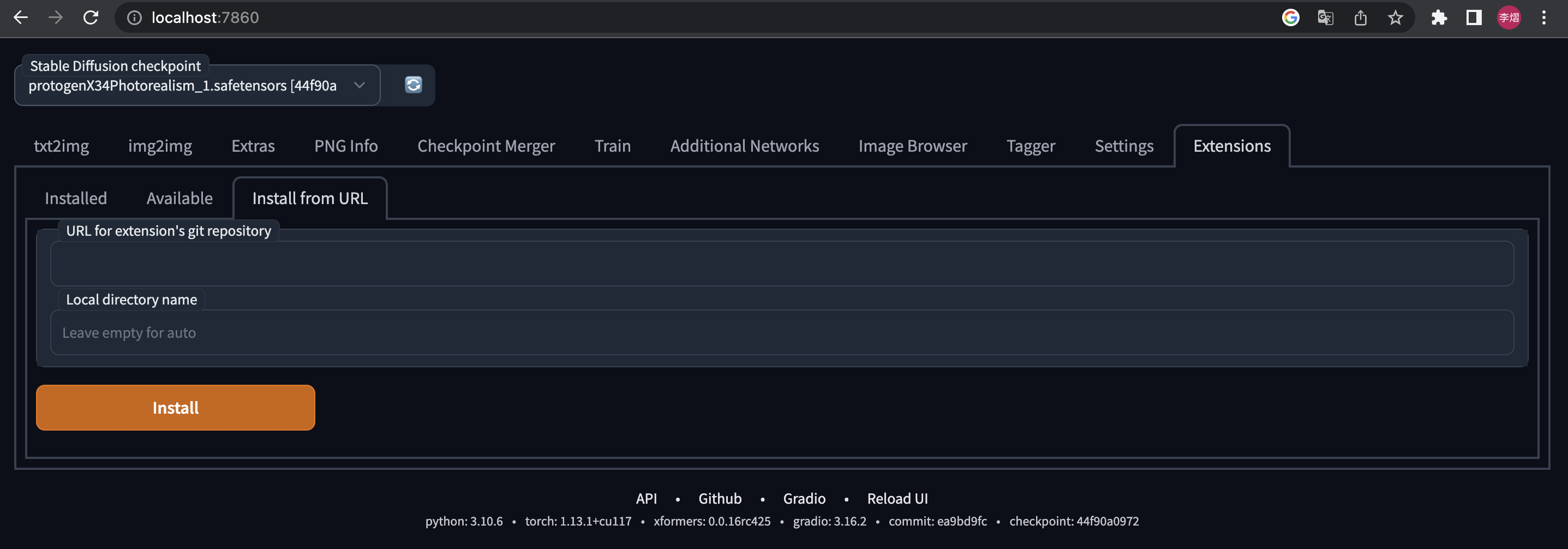
### 2. 必须模型
- 你必须使用 StabilityAI 官方的 Stable Diffusion V2.1 512 **EMA** 模型(约 5.21GB)
- 你可以从 [HuggingFace](https://huggingface.co/stabilityai/stable-diffusion-2-1-base) 下载
- 放入 stable-diffusion-webui/models/Stable-Diffusion/ 文件夹
> 虽然StableSR需要一个SD2.1的模型权重,但你仍然可以放大来自SD1.5的图片。NSFW图片不会被模型扭曲,输出质量也不会受到影响。
- 下载 StableSR 模块
- 官方资源:[HuggingFace](https://huggingface.co/Iceclear/StableSR/resolve/main/weibu_models.zip) (约1.2G)。请注意这是一个zip文件,同时包含StableSR模块和可选组件VQVAE.
- 我的资源:<[GoogleDrive](https://drive.google.com/file/d/1tWjkZQhfj07sHDR4r9Ta5Fk4iMp1t3Qw/view?usp=sharing)> <[百度网盘-提取码aguq](https://pan.baidu.com/s/1Nq_6ciGgKnTu0W14QcKKWg?pwd=aguq)>
- 把StableSR模块(约400M大小)放入 stable-diffusion-webui/extensions/sd-webui-stablesr/models/ 文件夹
### 3. 可选组件
- 安装 [Tiled Diffusion & VAE](https://github.com/pkuliyi2015/multidiffusion-upscaler-for-automatic1111) 扩展
- 原始的 StableSR 对大于 512 的大图像容易出现 OOM。
- 为了获得更好的质量和更少的 VRAM 使用,我们建议使用 Tiled Diffusion & VAE。
- 使用官方 VQGAN VAE
- 官方资源:同2中的链接
- 我的资源:<[GoogleDrive](https://drive.google.com/file/d/1ARtDMia3_CbwNsGxxGcZ5UP75W4PeIEI/view?usp=share_link)> <[百度网盘-提取码83u9](https://pan.baidu.com/s/1YCYmGBethR9JZ8-eypoIiQ?pwd=83u9)>
- 把VQVAE(约750MB大小)放在你的 stable-diffusion-webui/models/VAE 中
### 4. 扩展使用
- 在 WebUI 的顶部,选择你下载的 v2-1_512-ema-pruned 模型。
- 切换到 img2img 标签。在页面底部找到 "Scripts" 下拉列表。
- 选择 StableSR 脚本。
- 点击刷新按钮,选择你已下载的 StableSR 检查点。
- 选择一个放大因子。
- 上传你的图像并开始生成(无需提示也能工作)。
- 推荐使用 Euler a 采样器,CFG值<=2,步数 >= 20。
- 如果生成图像尺寸 > 512,我们推荐使用 Tiled Diffusion & VAE,否则,图像质量可能不理想,VRAM 使用量也会很大。
- 这里是官方推荐的 Tiled Diffusion 设置。
- 方法 = Mixture of Diffusers
- 隐空间Tile大小 = 64,隐空间Tile重叠 = 32
- Tile批大小尽可能大,直到差一点点就炸显存为止。
- Upscaler**必须**选择None。
- 下图是24GB显存的推荐设置。
- 对于4GB的设备,**只需将Tiled Diffusion Latent tile批处理大小改为1,Tiled VAE编码器Tile大小改为1024,解码器Tile大小改为128。**
- SDP注意力优化可能会导致OOM(内存不足),因此推荐使用xformers。
- 除非你有深入的理解,否则你**不要**改变Tiled Diffusion & Tiled VAE中的其他设置。**这些参数对于StableSR基本上是最优解。**

### 5. 参数解释
- 什么是 "Pure Noise"?
- Pure Noise也就是纯噪声,指的是从完全随机的噪声张量开始,而不是从你的图像开始。**这是 StableSR 论文中的默认做法。**
- 启用这个选项时,脚本会忽略你的重绘幅度设置。产出将会是更详细的图像,但也会显著改变颜色和锐度。
- 禁用这个选项时,脚本会开始添加一些噪声到你的图像。即使你将去噪强度设为1,结果也不会那么的细节(但可能更和谐好看)。参见 [对比图](https://imgsli.com/MTgwMTMx)。
- 如果禁用Pure Noise,推荐重绘幅度设置为1
- 什么是"颜色修正"?
- 这是为了缓解来自StableSR和Tile处理过程中的颜色偏移问题。
- AdaIN简单地匹配原图和结果图的颜色统计信息。这是StableSR官方算法,但常常效果不佳。
- Wavelet将原图和结果图分解为低频和高频,然后用原图的低频信息(颜色)替换掉结果图的低频信息。该算法对于不均匀的颜色偏移非常强力。算法来自GIMP和Krita,对每张图像需要几秒钟的时间。
- 启用颜色修正时,原图也会出现在您的预览窗口中,但不会被自动保存。
### 6. 重要问题
> 为什么我的结果和官方示例不同?
- 这不是你或我们的错。
- 如果正确安装,这个扩展有与 StableSR 相同的 UNet 模型权重。
- 如果你安装了可选的 VQVAE,整个模型权重将与融合权重为 0 的官方模型相同。
- 但是,你的结果将**不如**官方结果,因为:
- 采样器差异:
- 官方仓库进行 100 或 200 步的 legacy DDPM 采样,并使用自定义的时间步调度器,采样时不使用负提示。
- 然而,WebUI 不提供这样的采样器,必须带有负提示进行采样。**这是主要的差异。**
- VQVAE 解码器差异:
- 官方 VQVAE 解码器将一些编码器特征作为输入。
- 然而,在实践中,我发现这些特征对于大图像来说非常大。 (>10G 用于 4k 图像,即使是在 float16!)
- 因此,**我移除了 VAE 解码器中的 CFW 组件**。由于这导致了对细节的较低保真度,我将尝试将它作为一个选项添加回去。
***
## 许可
此项目在以下许可下授权:
- S-Lab License 1.0.
- [Creative Commons Attribution-NonCommercial-ShareAlike 4.0 International License][cc-by-nc-sa],由于使用了 NVIDIA SPADE 模块。
[![CC BY-NC-SA 4.0][cc-by-nc-sa-image]][cc-by-nc-sa]
[cc-by-nc-sa]: http://creativecommons.org/licenses/by-nc-sa/4.0/
[cc-by-nc-sa-image]: https://licensebuttons.net/l/by-nc-sa/4.0/88x31.png
[cc-by-nc-sa-shield]: https://img.shields.io/badge/License-CC%20BY--NC--SA%204.0-lightgrey.svg
### 免责声明
- 此扩展中的所有代码仅供研究目的。
- 严禁贩售代码和权重
### 产出图像的重要通知
- 请注意,NVIDIA SPADE 模块中的 CC BY-NC-SA 4.0 许可也禁止把产生的图像用于商业用途。
- Jianyi Wang 可能会将 SPADE 模块更改为商业友好的一个,但他很忙。
- 如果你希望**加快**他的进度,请通过电子邮件与他联系:iceclearwjy@gmail.com
## 致谢
感谢 Jianyi Wang 等人提出的 StableSR 方法 |